Android Studio设置或修改Android SDK路径方法
不少朋友自己下载了一个Android SDK,怎样在Android studio中默认的Android SDK路径呢?
打开Android studio,点击“File”菜单下的“Other Settings”,接着点击“Default Project Structure”选项。
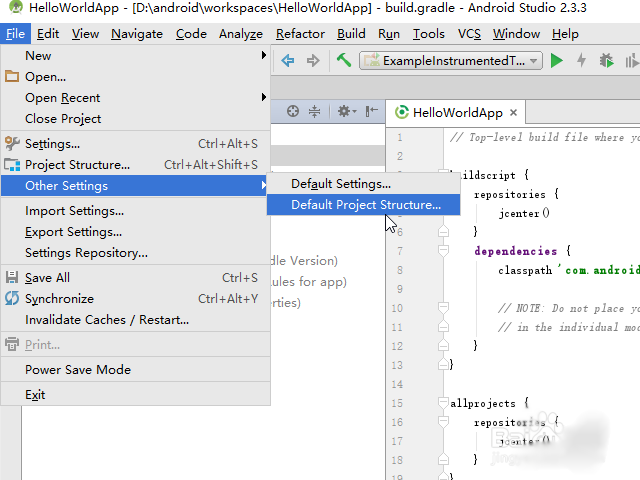
2、这时就会看到SDK Location,点击图示第二个红色区域的图标,就可以修改默认的AndroidSDK路径。
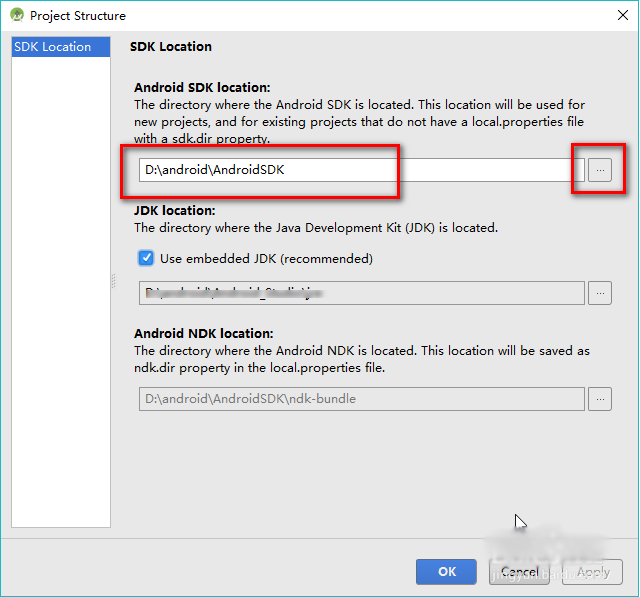
1、修改SDK路径方法/步骤2
点击“File”——“Close Project”关闭所有的程序,点击“Configure”。
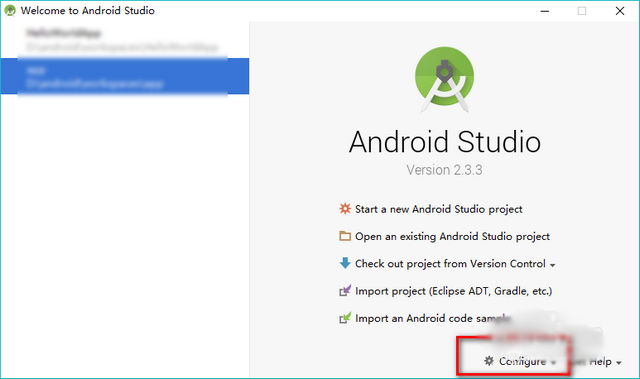
2、点击“Project Defaults”——“Project Structure”。
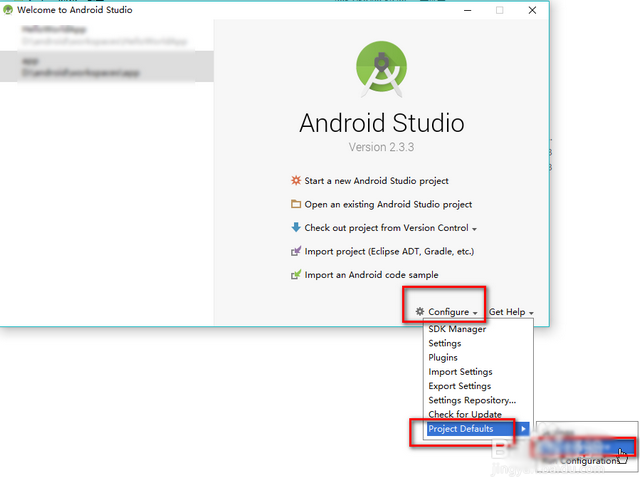
3、同样的,可以看到SDK默认路径修改窗口。
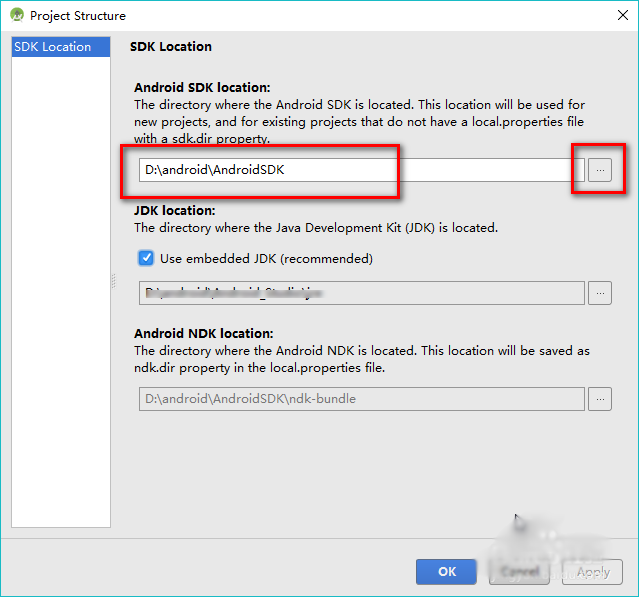
4、另外,最好在环境变量中设置“Android_Home”,值为AndroidSDK路径。这样在使用Android studio开发Android app时会方便一些。
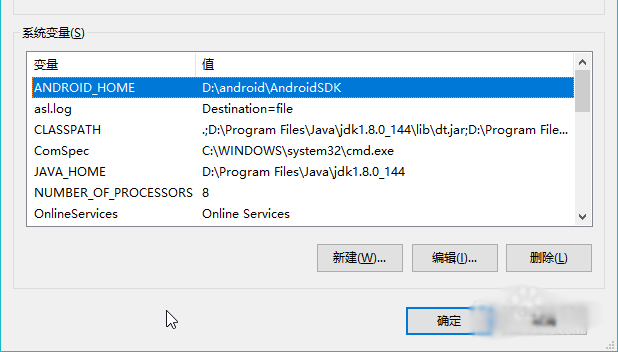
相关推荐
-
Android中buildToolVersion与CompileSdkVersion的区别
SDK中主要的目录: [build-tools]里面是不同版本(例如21.1.1)的build工具,这些工具包括了aapt打包工具.dx.bat.aidl.exe等等 [platform]是存放不同API-level版本SDK目录的地方 [platform-tools]是一些android平台相关的工具,adb.fastboot等 [tools]是指的安卓开发相关的工具,例如android.bat.ddms.bat(Dalvik debug Monitor Service).draw9patch
-
android开发环境中SDK文件夹下的所需内容详解
下面SDK的内容可以到网址 https://www.androiddevtools.cn/下载相应包 注意:下载包的版本要一致,不然会出错 Sdk至少包含如下文件: add-ones夹可以为空: build-tools文件夹里要有东西,比如本人下的是: platforms文件夹要有内容,比如本人下的是: platform-tools文件夹要有内容,如下: sources文件夹里也有东西,比如自己下的: system-images文件夹有东西这些是CPU/ABI镜像文件,比如: tools文件夹就
-
配置Android SDK
下载Android SDK 两种方式: (1)官网下载(需翻墙):https://developer.android.com/studio/index.html (2)国内下载地址(无需翻墙):http://www.androiddevtools.cn/ 配置步骤 启动 Android SDK Manager ,打开主界面 在以下界面中选择: 然后install 配置环境变量 右键我的电脑,打开属性,点击高级系统设置,打开环境变量: 1.新建一个环境变量名称为ANDROID_HOME,变量值为当
-
关于Android Studio封装SDK的那些事儿
前言 首先SDK是提供给别人调用的工具.所以常见的SDK都是以jar包,so库,aar包等方式导入APP项目中.然后提供一些公开的API供接入方调用.所以在Androidstudio中如果需要生成jar或者aar,就需要将module变成library. 1.AndroidStudio生成library 在这里介绍AndroidStudio两种生成library的方式. 1.1.两种生成library的方式 新建library module. 这种会直接生成可编译成jar和aar的module.
-
Android Studio设置或修改Android SDK路径方法
不少朋友自己下载了一个Android SDK,怎样在Android studio中默认的Android SDK路径呢? 打开Android studio,点击"File"菜单下的"Other Settings",接着点击"Default Project Structure"选项. 2.这时就会看到SDK Location,点击图示第二个红色区域的图标,就可以修改默认的AndroidSDK路径. 1.修改SDK路径方法/步骤2 点击"Fi
-
Android Studio设置绘制布局时的视图
我们在设计layout的时候,使用Split视图,就是左侧是代码,右侧是设计图,但是我们忽视了最上方的工具栏,这里才是真正的宝藏.下面教大家如何调出这个模拟器界面. 1.首先是这个蓝色书的图标,默认都是第三个,就是设计和蓝图,但是我们并不想要蓝图,所以,选择设计就好了. 2.再选择这个旋转的图标,可以看到默认是Portrait(竖直排列),如果你使用的是平板模拟器,就可以选择Landscape(水平排列),UI Mode就是更换你UI的类型,一般不需要改动,其他不需要创建. 3.下面是夜间模式或
-
Android Studio设置、改变字体和主题的方法
1.步骤:File >> settings >> Appearance & Behavior >>Appearance >> 来到修改界面 如下图所示:(Theme 主题修改 :Name 字体 :size 字号大小:其他的效果自己设置就可以看到,下图是其中的一种效果) 2.修改代码区域的字体,字号等设置 步骤:File >> settings >> Editor >>Colors & Fonts >&
-
Android Studio 设置代码提示和代码自动补全快捷键方式
想必使用过Eclipse的小伙伴们都习惯Eclipse快捷键带来的方便,但是当我们使用Android studio来进行开发的时候也想要这种方便该怎么办呢,当然使用过Android studio的小伙伴可能已经知道了它的方便以及强大之处,接下来我就把我知道的分享给大家,方便和大家一起学习,一起进步. [设置代码提示] 方法步骤如下 1.左上角点击File选项,找到Settings 2.点击Settings后,找到Editor 3.点击Editor后,找到General,点击General,找到C
-
Android Studio设置颜色拾色器工具Color Picker教程
你可能下载过一些获取颜色值的一些小工具, 这种方式获取颜色,需要先切换窗口转跳到桌面,然后打开拾色器小工具程序,然后去拾取颜色: 你可能也知道Android Studio自带一个颜色拾色器,通过下面这种方式才能找到 这种方式获取颜色值限制性很强,需要特定的窗口,需要点击那么一小块颜色才能弹出窗口,才能使用 那有没有更好的方式? 答案是肯定的,不然这些个干嘛~~ 不用向上面那样去打开拾色器小工具程序,不用在特定的窗口点击特定的位置弹出拾色器工具,是用我们最喜欢的快捷键的方式打开 Android S
-
Android studio设置指定的签名文件教程
不废话,直接看怎么弄,下面两张图你就指定啦 配置签名文件和密码(前提你已经有自己的签名文件keystore或者jks) 将上面的签名配置设置到你的Build Types去 这一步已经完成啦,写完代码构建生成的app就是使用的我们设置的keystore了 看一下配置后我们的Build.gradle发生什么变化 看到这里是不是懂了,我就不再多言啦! 补充知识:AndroidStudio统一自己的签名文件(免手动签名) 为了在使用第三方SDK的时候避免自己手动多次打包,需要在build.gradle下
-
Android studio 2020中的Android SDK 下载教程
1.为了避免sdk到处找麻烦,我这边直接给你提供一个sdk 云盘下载: 链接: https://pan.baidu.com/s/1ttkUMuEW1pNg9Qx391rE7Q 提取码: nfj6 2.将sdk下载下来解压,在Android studio File->Setting->Android SDK Location中添加该解压的路径,如下图.(我这个适用window的) 3.我这个sdk,有点老,只到Android 5.0,需要配置更新,勾选Force https://......复选
-
实现Android studio设置自动导包及自动导包快捷键
实现Android studio设置自动导包及自动导包快捷键 方式一:Android studio只有导单个包的快捷键:Alt+Enter. 方式二:设置自动导所有的包 点击File→Setting,Setting→Editor→General→Auto Import,勾选Add unambiguous imports on the fly即可自动导包,点击apply→OK 感谢阅读,希望能帮助到大家,谢谢大家对本站的支持!
-
Android Studio设置主题与字体大小图文教程
一.Android Studio 主题的设置 1.1 设置Android Studio 自带的主题及包名字体大小 1.2 导入第三方主题: 下载了第三方的主题,然后执行: File-->Import Settings-->下载jar包所在位置 即可 二.Android Studio 字体的设置 2.1 编辑界面字体设置 Appearance-->Editor -->Colors&Fonts-->Font-->Save As - --> 总结 以上就是And
-
Android studio设置文件头定制代码注释的方法
一.说明 在下载或者看别人的代码我们常会看见,每一个文件的上方有个所属者的备注.如果要是一个一个备注那就累死了. 二.设置方法 File >>> Setting >>> File and Code Templates >>> File Header在右边的输入框中输入你想要备注的内容即可 总结 以上所述是小编给大家介绍的Android studio设置文件头定制代码注释的方法,希望对大家有所帮助,如果大家有任何疑问欢迎给我留言,小编会及时回复大家
随机推荐
- 安装SQL2005时出现的版本变更检查SKUUPGRADE=1问题的解决方法
- MySQL 修改密码实例详解
- jquery1.9 下检测浏览器类型和版本的方法
- Oracle Translate 统计字符出现的次数示例代码
- Swift开发中switch语句值绑定模式
- javascript事件冒泡详解和捕获、阻止方法
- 浅谈Javascript事件模拟
- asp.net(C#) 开源资源大汇总
- IIS6.0+PHP5.x+MySQL5.x+Zend3.0x+GD+phpMyAdmin2.8x通用安装实例(已经完成)
- 前端编码规范(3)JavaScript 开发规范
- MySQL优化之如何查找SQL效率低的原因
- 一个简单的php加密解密函数(动态加密)
- php使用CutyCapt实现网页截图保存的方法
- Bootstrap3制作自己的导航栏
- JavaScript进阶练习及简单实例分析
- 禁用不是好事 走出虚拟内存禁用的误区
- Kotlin基础教程之伴生对象,getter,setter,内部,局部,匿名类,可变参数
- Python中的Function定义方法第1/2页
- 最通俗易懂的javascript变量提升详解
- php版微信自定义回复功能示例

